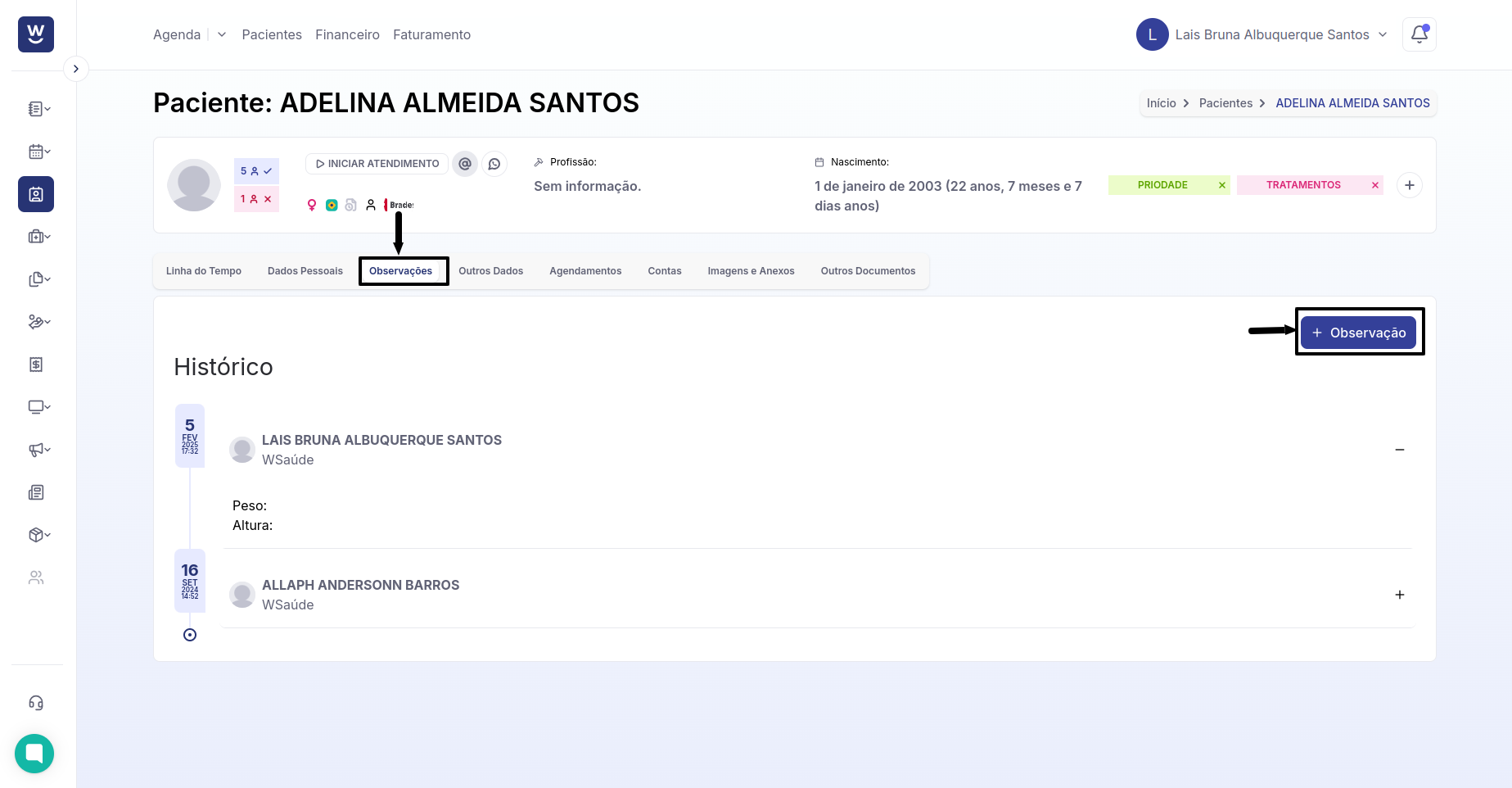É necessário realizar o login no sistema, informando seu e-mail e senha.
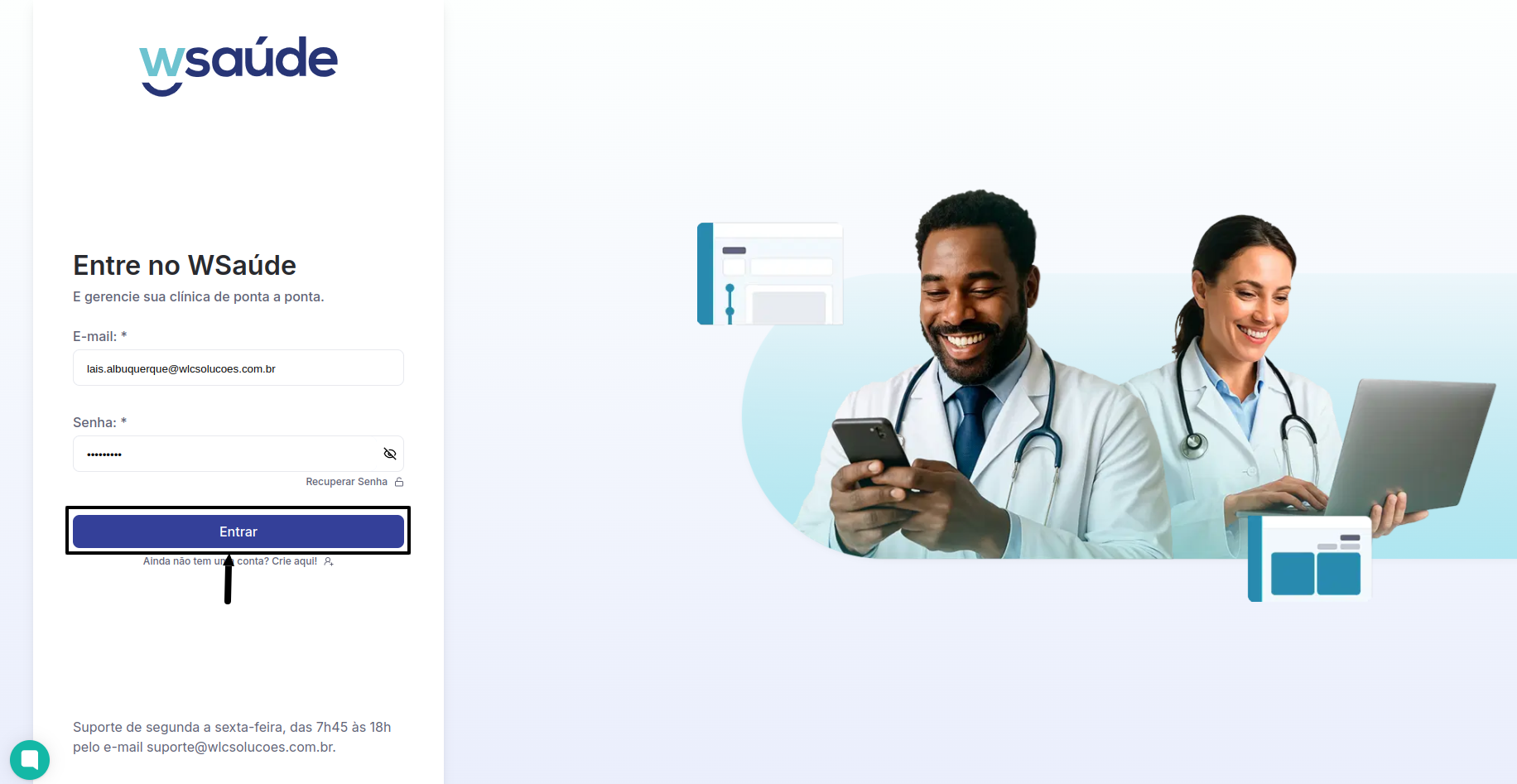
Na lista de pacientes agendados, clique no ícone da lupa localizado no lado direito da sua tela, conforme mostrado na imagem abaixo. A página com as informações do agendamento será aberta, exibindo todos os detalhes relevantes.
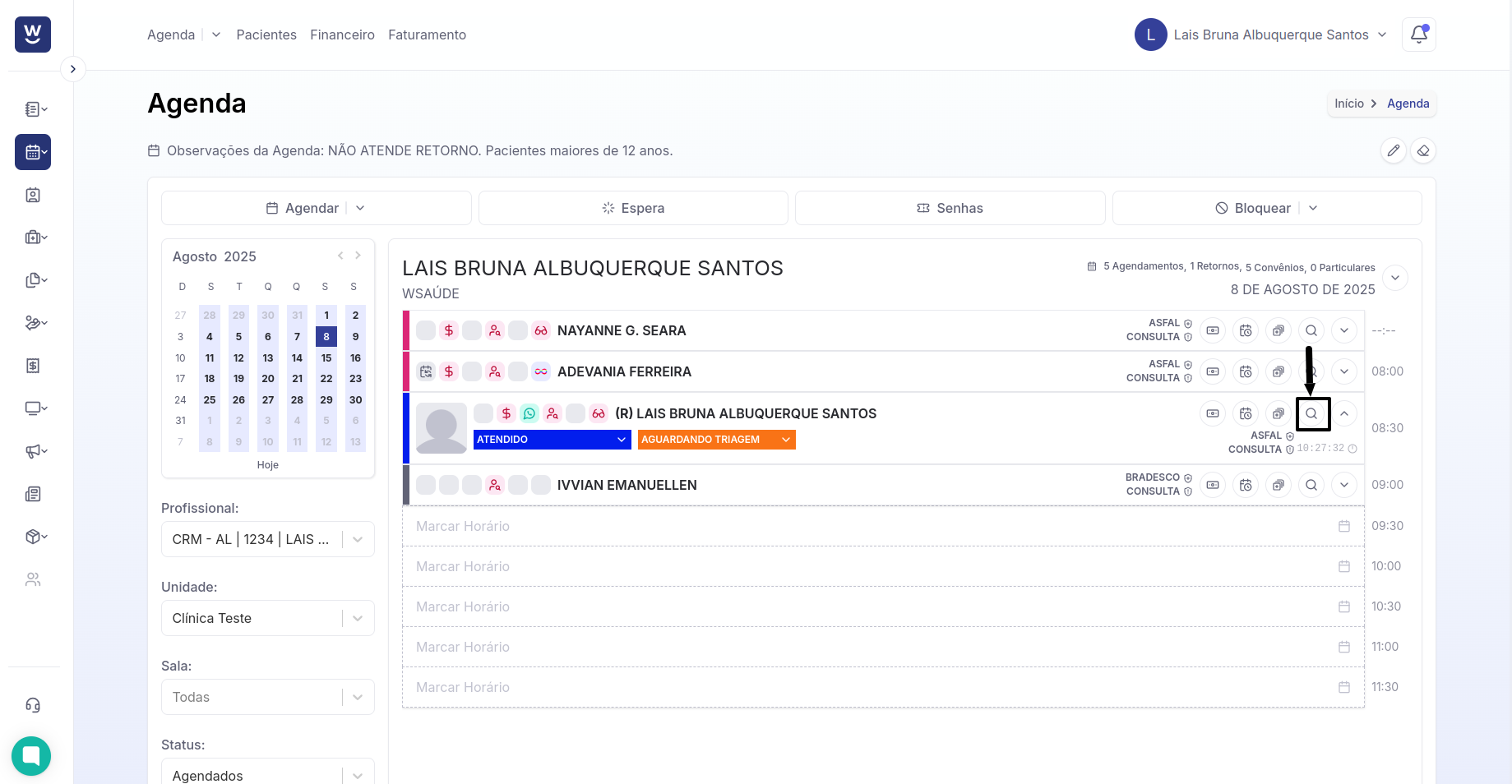
Na aba que abriu de informações do agendamento, localize e clique no botão “PRONTUÁRIO”.
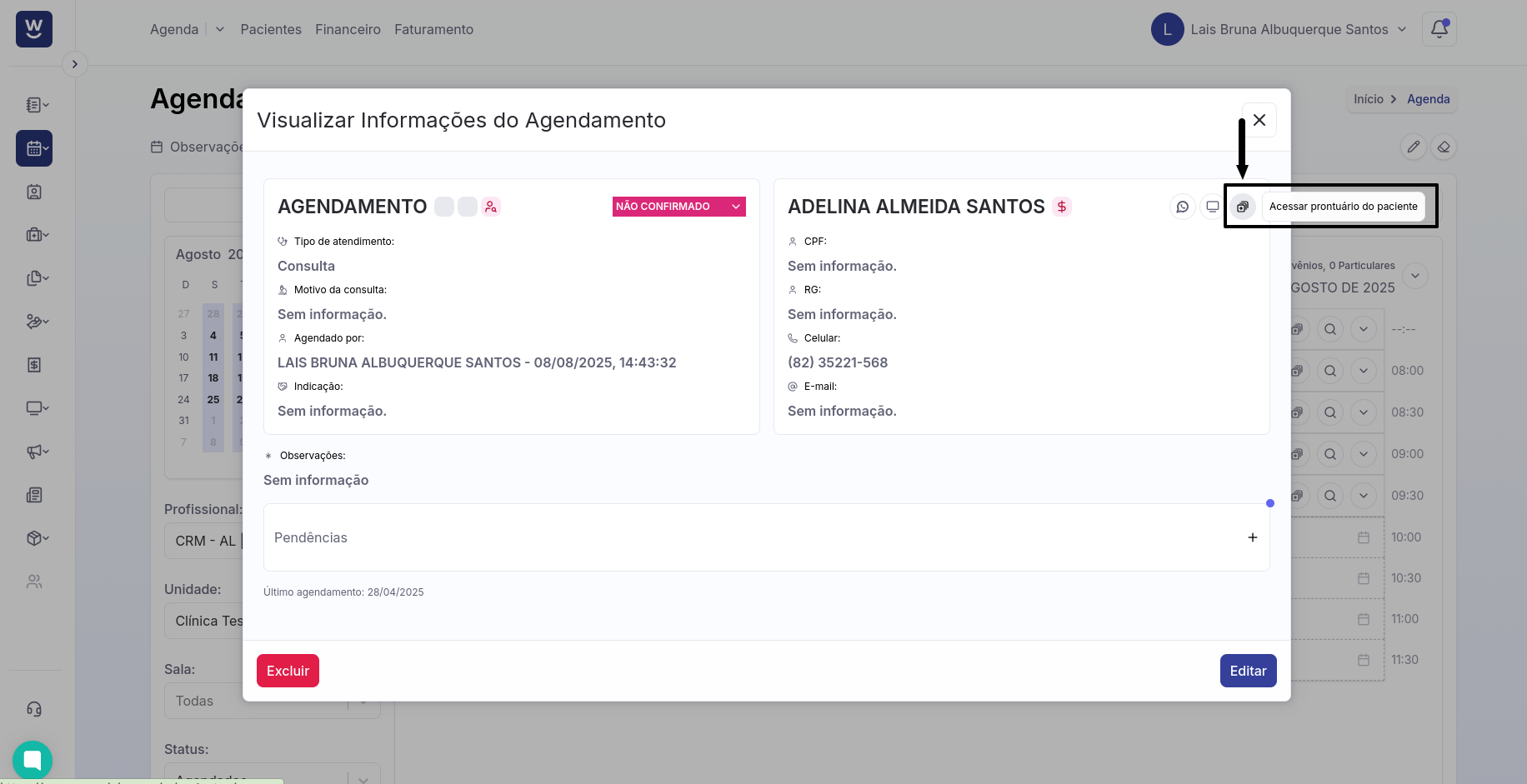
No prontuário do paciente, clique na aba “DADOS PESSOAIS”.
Nessa aba do prontuário do paciente você deve inserir todas as informações pessoais do paciente como CPF, RG, CNS (carteira nacional do sus), inserir foto do paciente ao prontuário, profissão, contatos e endereço.
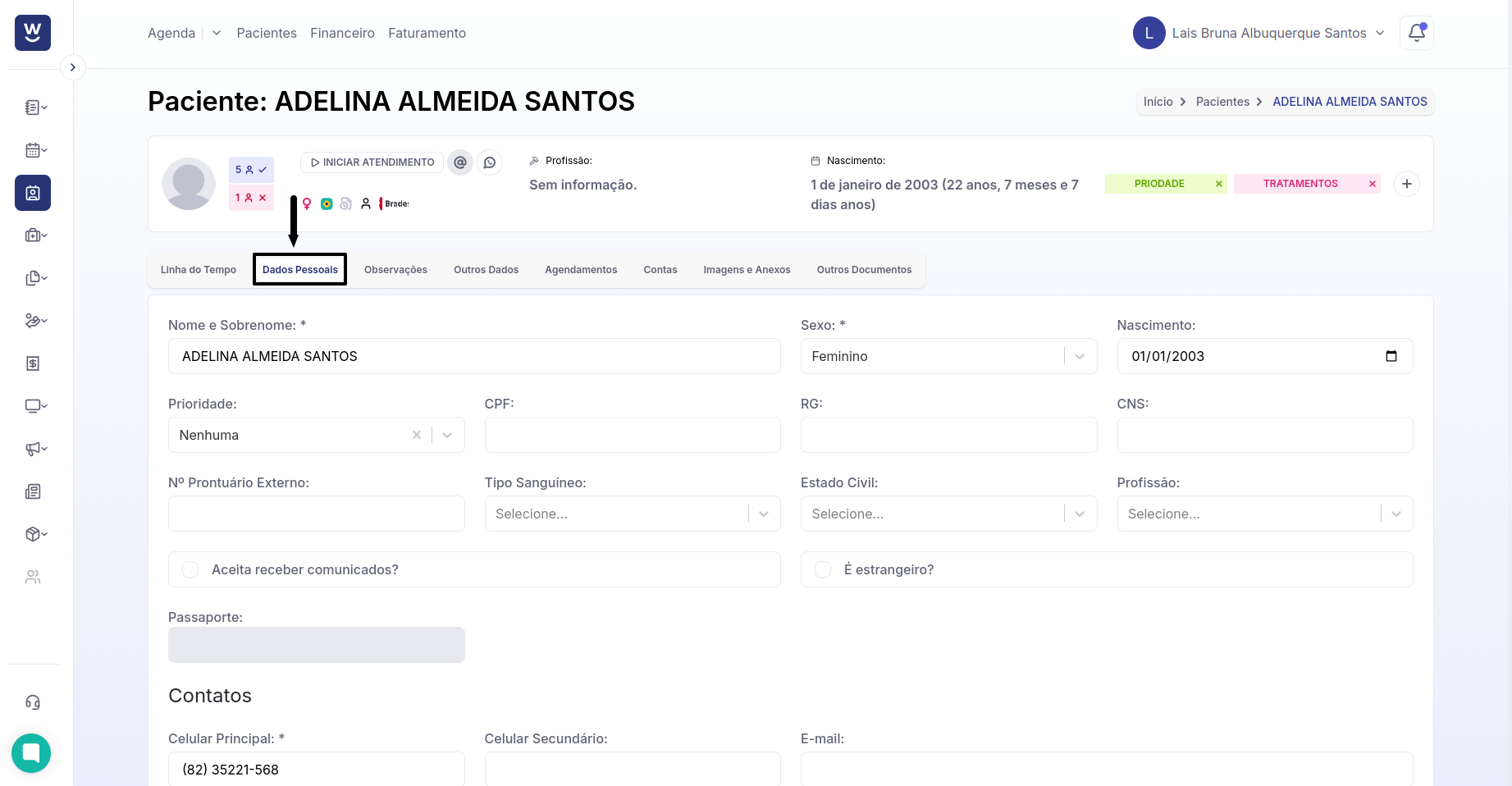
Caso o paciente seja uma criança, as informações dos dados pessoais devem ser inseridas com os dados da criança. Após role a página para baixo e você encontrará os campos para inserir os dados da mãe, dados do pai, dados do cônjuge e dados do responsável legal, basta apenas clicar no sinal de “+” localizado no canto direito da tela, finalizado o cadastro clique em “SALVAR”. Assim como demonstrado na foto abaixo.
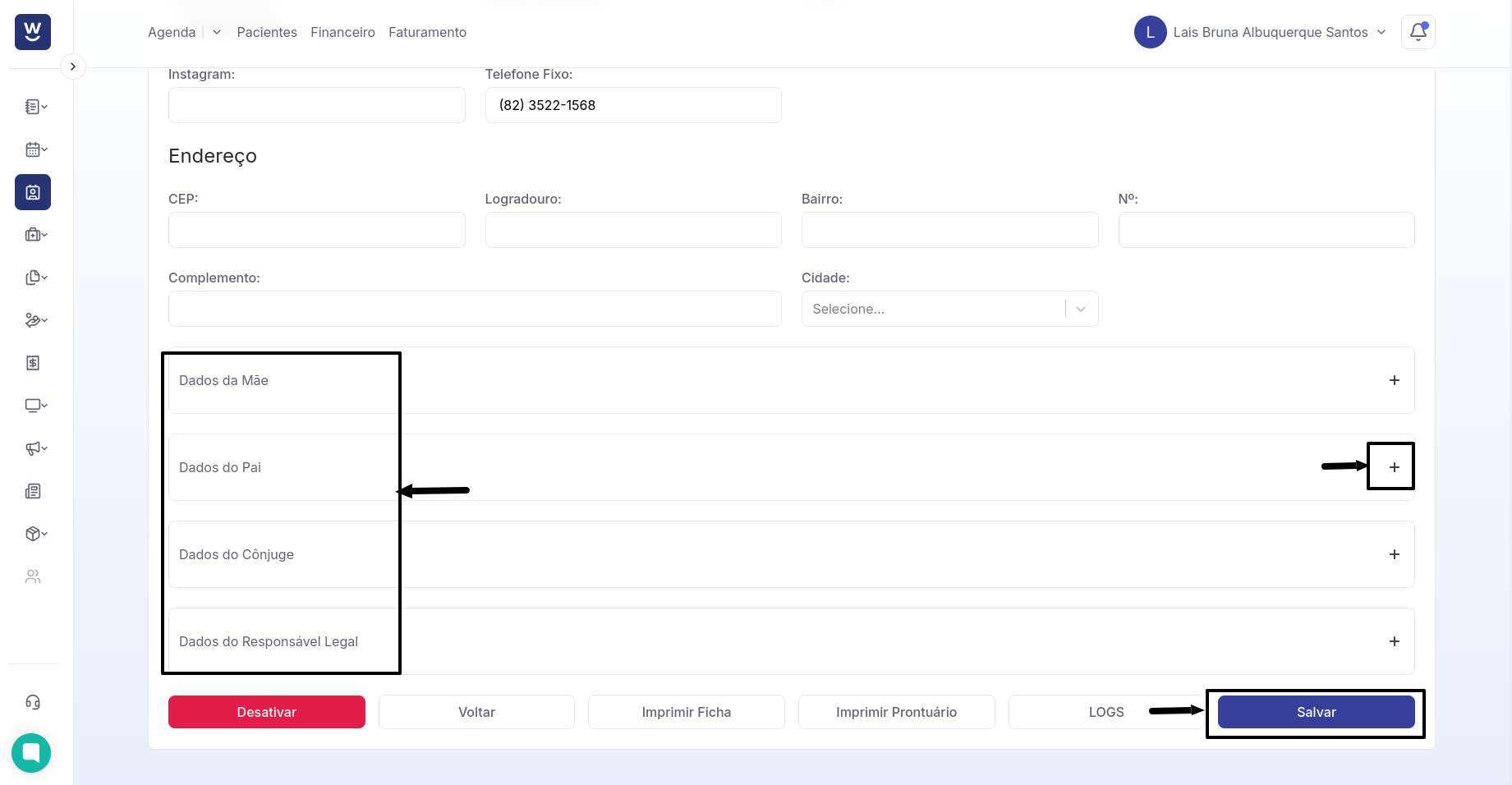
A próxima aba do prontuário do paciente é denominada “OUTROS DADOS”. Nesta aba, é possível registrar as informações de todos os convênios que o paciente já utilizou na clínica. Isso inclui detalhes como o convênio, plano, número da carteira e data de validade da carteira. Essas informações são registradas para facilitar o processo de atendimento subsequente do paciente, eliminando a necessidade de solicitar esses dados a cada consulta. Após clique em “SALVAR”.
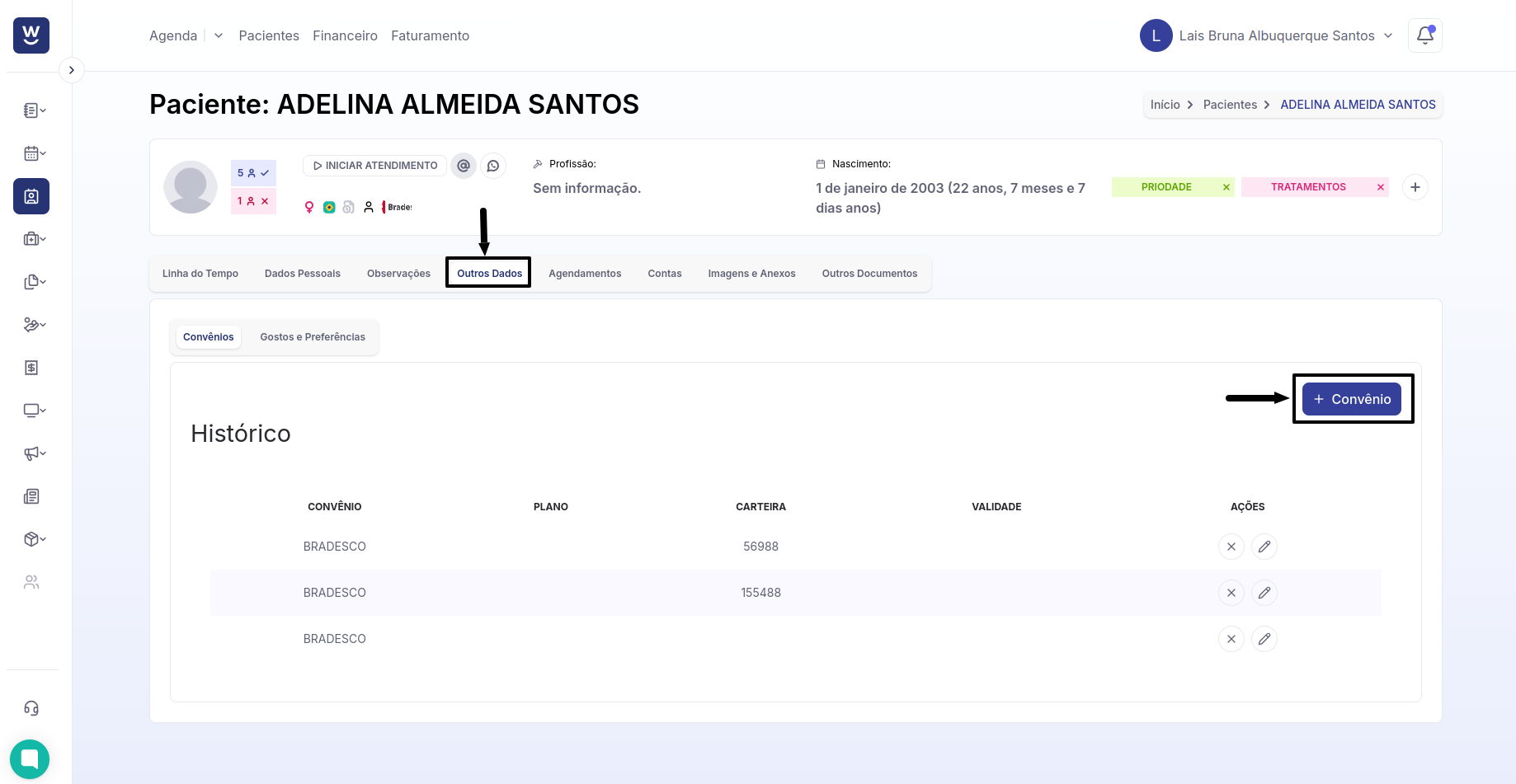
Na aba seguinte, denominada “AGENDAMENTOS”, é possível acessar o histórico completo de agendamentos do paciente na clínica. Aqui, você encontrará detalhes como o profissional responsável ou que realizará o atendimento, o convênio associado, o tipo de atendimento agendado, a data e horário marcados, o status atual do agendamento, entre outros.
Além disso, nesta aba, você terá acesso à função “LOG”, que permite rastrear todas as ações relacionadas ao agendamento. Isso inclui quem criou o agendamento originalmente e todas as alterações realizadas posteriormente, juntamente com informações como nome, data e horário das modificações efetuadas.
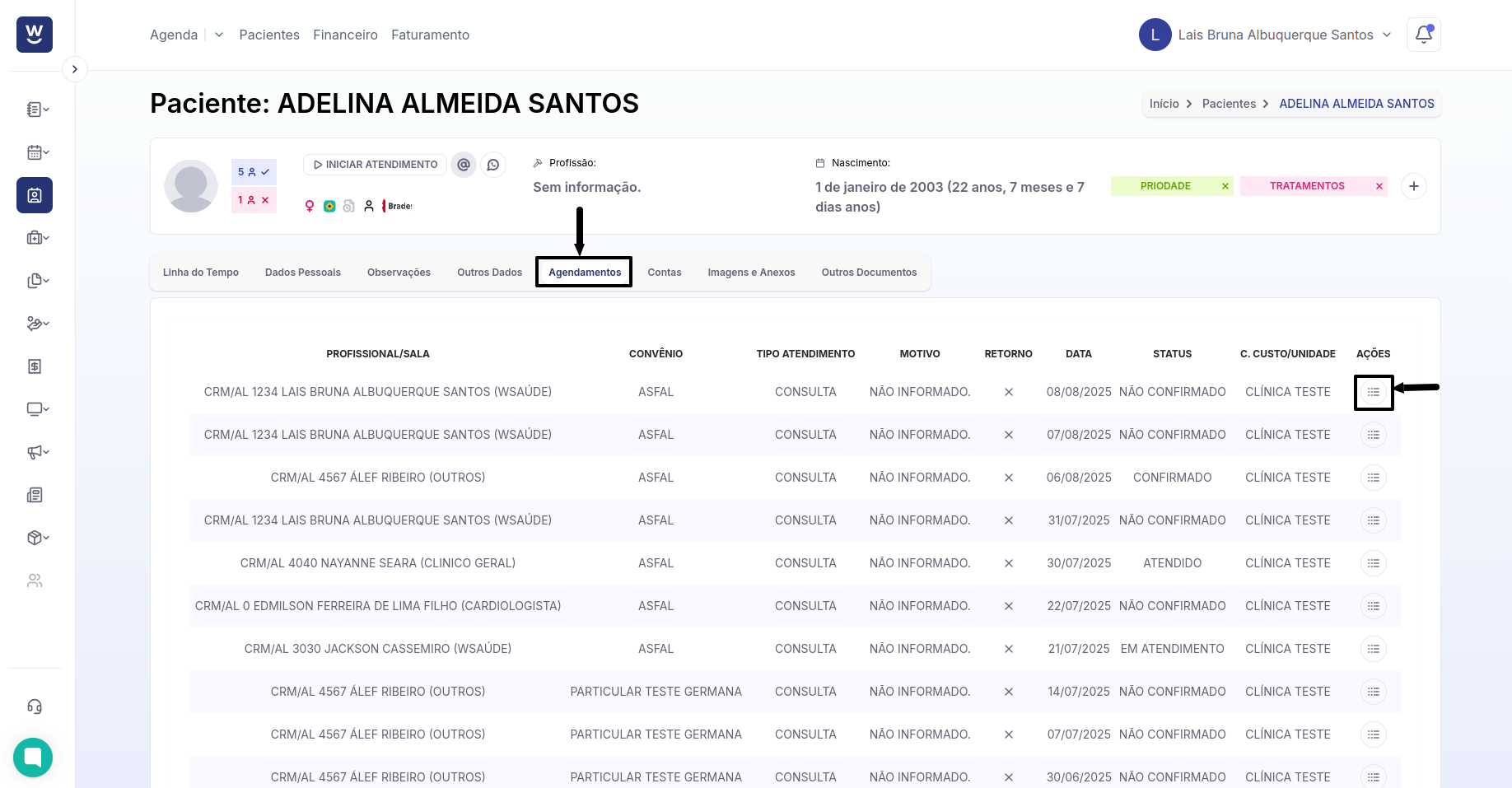
Na aba “CONTAS”, encontramos um registro de todos os procedimentos lançados para esse paciente durante o agendamento. Aqui, você terá acesso à descrição detalhada de cada procedimento, incluindo informações como o profissional responsável, o tipo de procedimento realizado, o convênio associado e o valor correspondente a cada procedimento.
Além disso, nesta aba, é possível imprimir um recibo para ser entregue ao paciente. Você também tem a opção de gerar esse recibo em nome da mãe, pai, cônjuge ou responsável legal, conforme necessário.
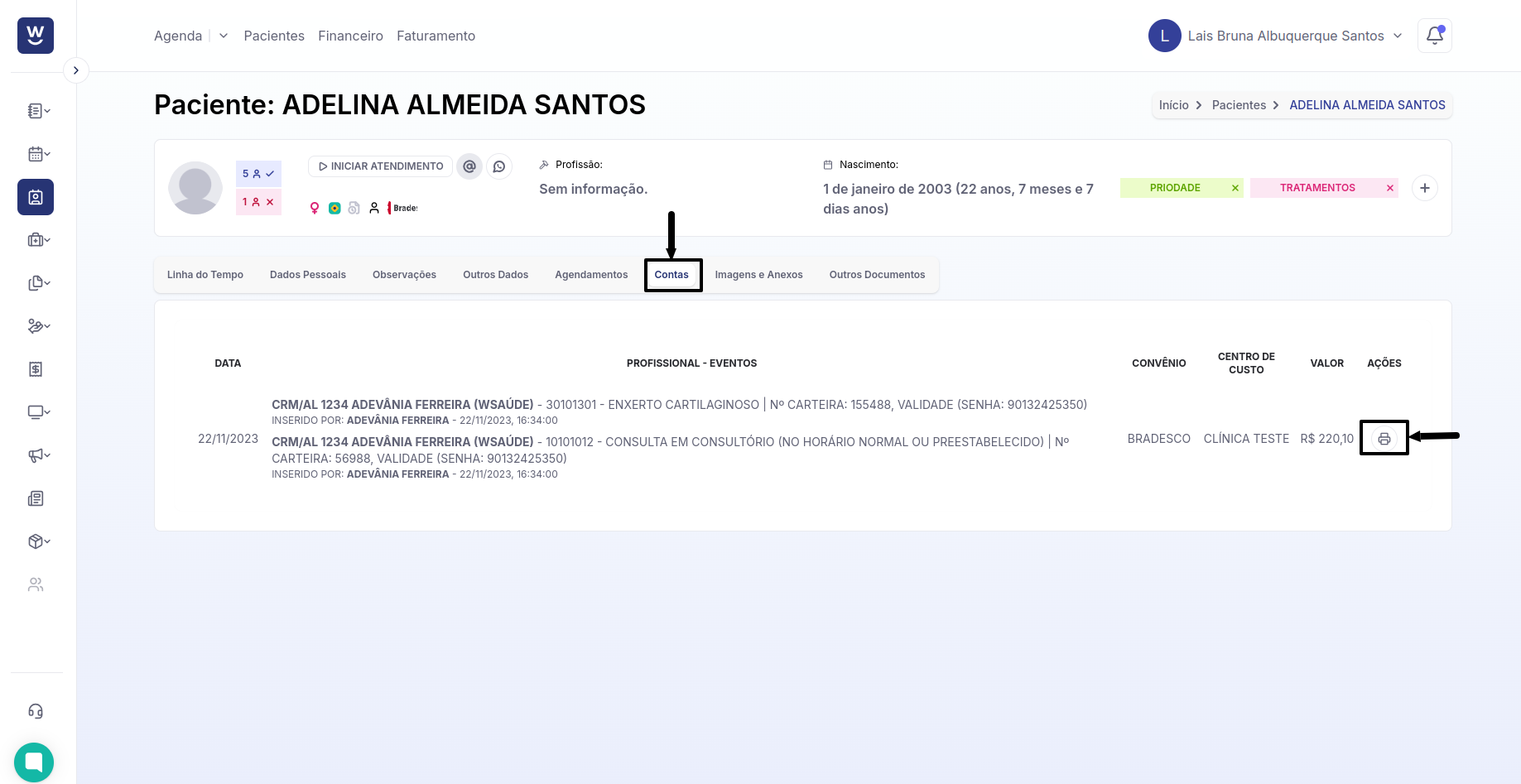
Na aba “OUTROS DOCUMENTOS”, você pode inserir documentos necessários para acesso ou impressão, por exemplo, declarações. É possível digitar as informações manualmente ou carregar um modelo predefinido para utilizar. Para carregar um modelo, clique no campo vazio abaixo do nome “MODELOS”, escolha o modelo correspondente ao atendimento e clique em “+ DOCUMENTO”. Se você não sabe como criar um modelo, consulte este artigo como criar modelos.
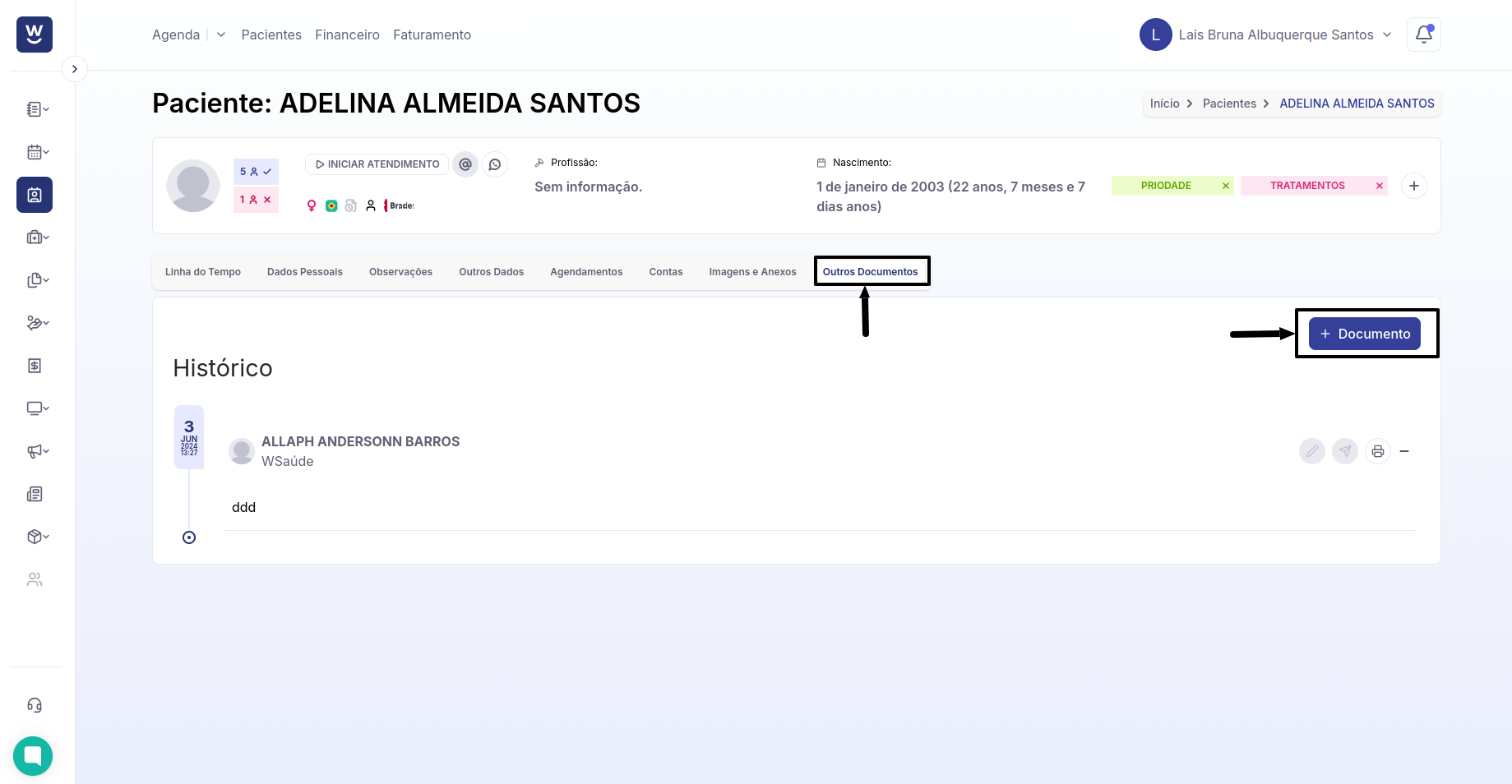
Após salvar o documento constará no histórico, onde será possível imprimir.
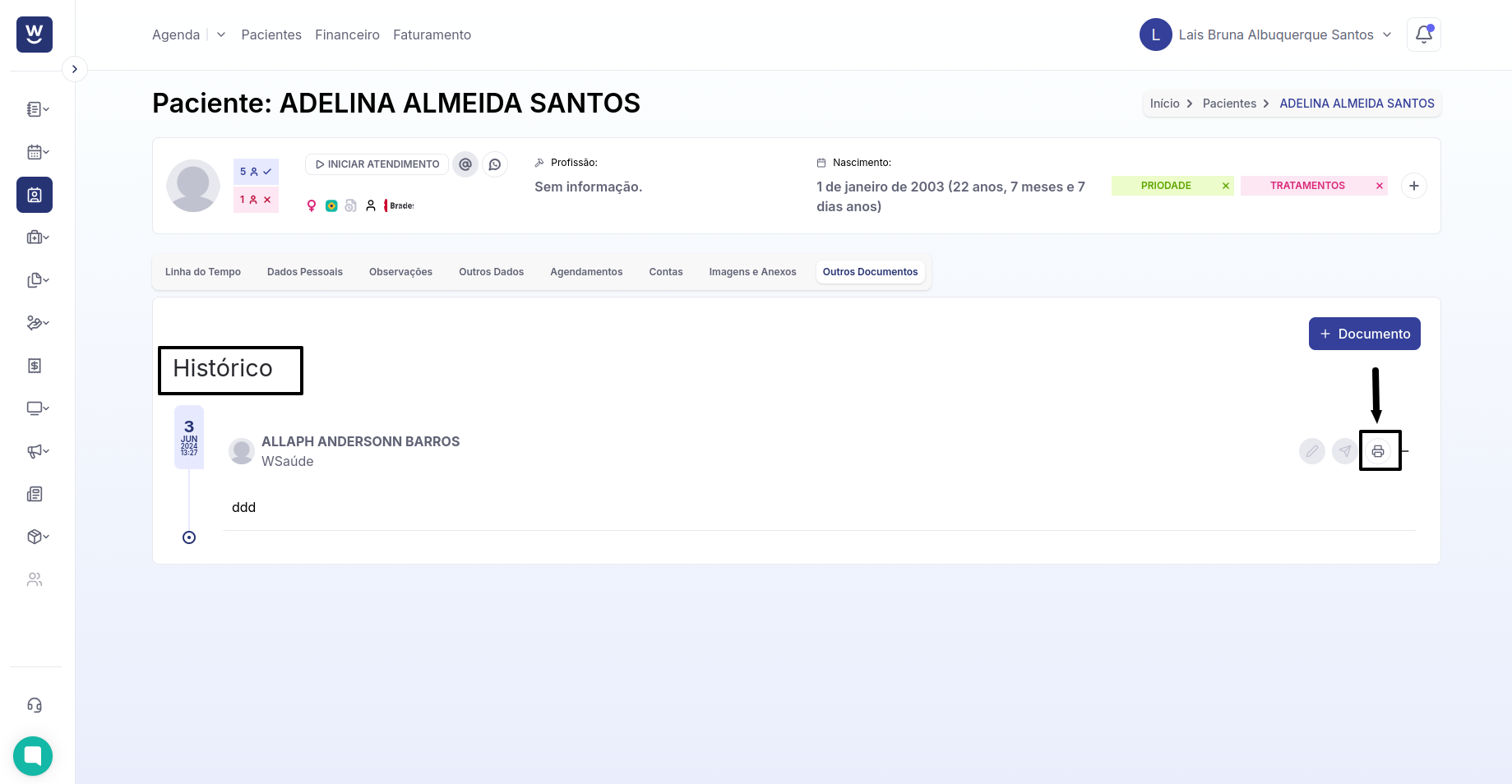
Na aba “IMAGENS E ANEXOS” do prontuário do paciente, é possível anexar diversos tipos de arquivos, como exames e outros documentos. Além disso, você pode organizar esses arquivos em pastas separadas para facilitar a gestão.
Criar uma pasta:
Clique no botão “+” localizado ao lado do título “PASTA”. Insira o nome da pasta que deseja criar e clique em Salvar para finalizar.
Anexar um arquivo:
Selecione a pasta na qual deseja inserir o arquivo e clique no botão “+” ao lado do título “ARQUIVO”. Localize o arquivo desejado em seu dispositivo (computador, celular ou tablet), selecione-o e, após o carregamento, clique em Salvar.
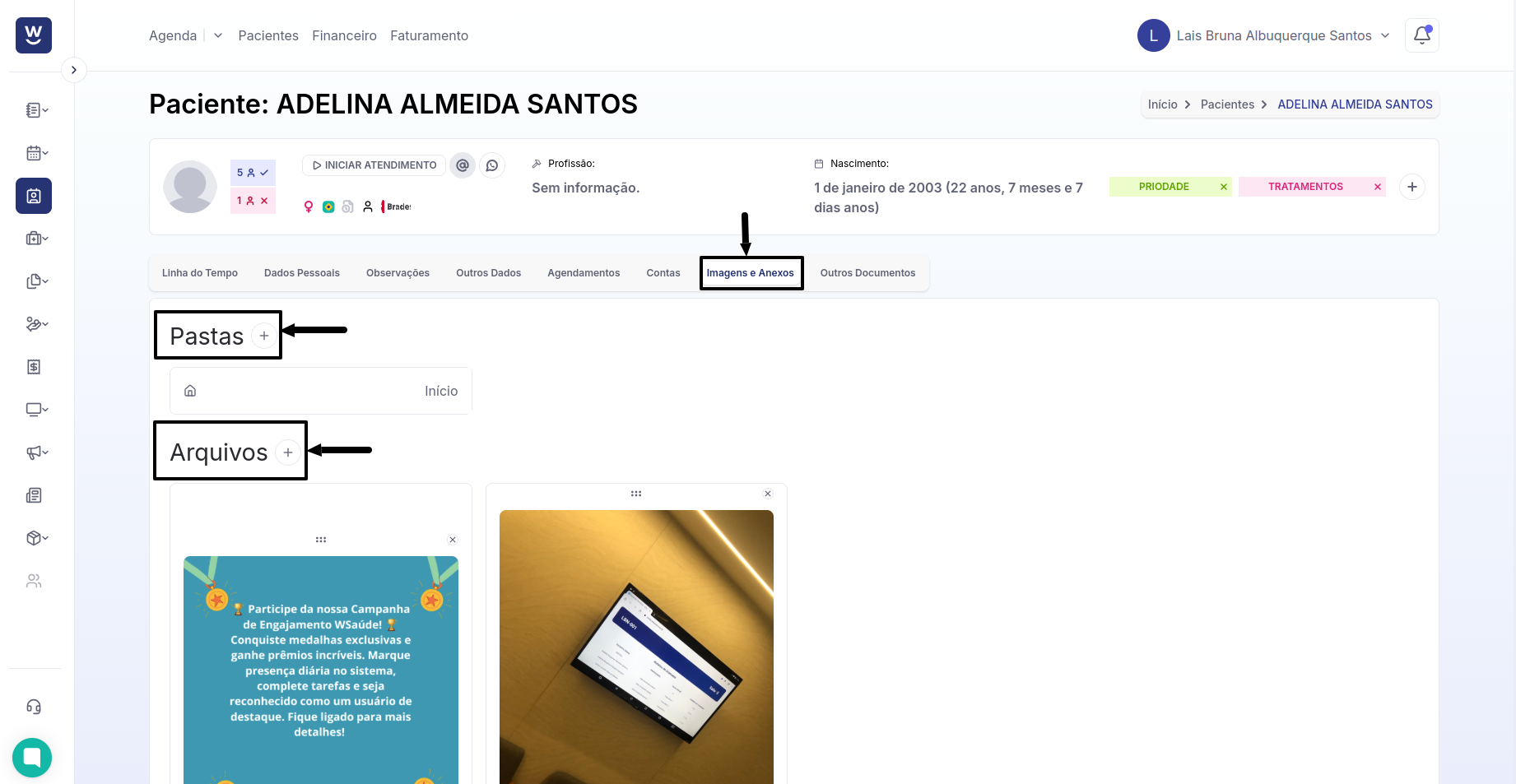
Na aba “OBSERVAÇÕES”, clique no botão “+ OBSERVAÇÃO” para abrir o campo de texto. Utilize este espaço para registrar as informações de triagem do paciente, como peso, altura, pressão arterial, medicamentos de uso diário, alergias, entre outros dados relevantes.
Após inserir as informações, clique no botão “SALVAR” para concluir o registro.